Gerelateerd - Wachtwoorden
Gerelateerd - Wachtwoorden bewaren
Gerelateerd - Een Word document beveiligen met een wachtwoord
Gerelateerd - Een Excel rekenblad beveiligen met een wachtwoord
Gerelateerd - Wachtwoordprobleem Windows 10, bij een nieuwe laptop
Een wachtwoordherstelschijf voor Windows 10?
Gebruikt U een Windows 10 computer en U logt in op uw Windows 10 computer met gebruikmaking
van een lokaal account ( en dus GEEN Microsoft account ), dan is het aan te bevelen om tijdig een
wachtwoordherstelschijf aan te maken voor de betreffende computer. Heeft U eenmaal een
wachtwoordherstelschijf aangemaakt voor de betreffende computer, dan kunt U, indien U het wachtwoord
bent vergeten of indien iemand anders het wachtwoord heeft gewijzigd, op een later tijdstip in de toekomst
altijd weer in de betreffende computer komen, ZONDER dat U het bestaande of door iemand anders
gewijzigde wachtwoord hoeft te weten. Via de wachtwoordherstelschijf kunt U een nieuw wachtwoord
aan maken voor de betreffende computer, waarbij Windows 10 U NIET vraagt om het bestaande wachtwoord.
Een wachtwoord herstelschijf werkt NIET voor een andere computer, alleen voor de computer waarvoor
het is aangemaakt.
Met een wachtwoordherstelschijf achter de hand, kunt U altijd weer in de betreffende computer inloggen
waarvoor een wachtwoordherstelschijf is aangemaakt. Niet op een andere computer!
Hoe kan ik een wachtwoordherstelschijf maken in Windows 10?
LINK - Een wachtwoordherstelschijf maken voor een lokaal account in Windows 10
LINK - Ik ben mijn wachtwoord voor Windows kwijt, en heb geen herstelschijf gemaakt. Wat kan ik nu nog doen??
LINK - wachtwoordherstelschijf bekomen
LINK - Uw Windows-wachtwoord opnieuw instellen ( Windows 7 )
Wat wel werkt ( voor een lokaal account ) :
1. U maakt preventief een wachtwoordherstelschijf aan op de betreffende computer
2. U heeft een wachtwoordprobleem en komt dezelfde betreffende computer niet meer in.
3. U gebruikt de wachtwoordherstelschijf om deze zelfde betreffende computer weer in te komen.
4. M.a.w. een wachtwoordherstelschijf is dus NIET bedoeld voor een andere computer!
Wat NIET werkt ( voor een lokaal account ) :
1. U heeft een wachtwoordprobleem en komt de computer niet meer in.
2. U gaat naar een andere computer en maakt daar een wachtwoord herstelschijf aan
3. Daarmee probeert U nadien op de andere computer met het wachtwoordprobleem in te loggen, dit werkt dus niet!
U dient dus al in het bezit te zijn van een wachtwoordherstelschijf VOORDAT U een wachtwoordprobleem heeft!
Dus maak een wachtwoordherstelschijf preventief aan, op de werkende computer, voor de betreffende computer !
Een wachtwoordherstelschijf is niet te gebruiken op een andere computer.
Wat heeft U in de praktijk nodig voor een wachtwoordherstelschijf?
Een USB-stick ( elk formaat voldoet; 0,5 , 1, 2, 4, 8 Gb ) of een diskette of een sd-kaartje
U kunt in Windows 10 inloggen via:
1. een lokaal account ( met een gebruikersnaam en wachtwoord )
of via
2. een Microsoft account ( met een e-mail adres en een wachtwoord )
1. Wanneer U inlogt in de computer via een lokaal account met gebruikernaam en wachtwoord ...
U kunt een wachtwoordherstelschijf gebruiken als U het wachtwoord van een lokaal account
bent vergeten of wanneer bijvoorbeeld iemand anders het wachtwoord heeft gewijzigd en U
daarom de computer niet meer inkomt!. Met een wachtwoordherstelschijf kunt U weer toegang
verkrijgen tot uw computer, ZONDER dat U het huidig geldende wachtwoord hoeft te weten.
M.b.v. een wachtwoordherstelschijf kunt U voor het lokale account een nieuw wachtwoord
aanmaken en via dit nieuw aangemaakte wachtwoord heeft U weer toegang tot de computer.
Op deze pagina wordt hieronder uitgelegd via afbeeldingen hoe U een wachtwoord-herstelschijf
kunt aanmaken EN hoe het in de praktijk werkt wanneer U het wachtwoord niet meer weet.
Lees deze pagina door en U weet dan precies hoe het werkt.
2. Wanneer U inlogt in de computer via een Microsoft-account met een emailadres en wachtwoord ...
Indien U in een Windows 10 computer inlogt d.m.v. een Microsoft Account, dan kunt
U gebruik te maken van de online wachtwoord reset functie van Microsoft, om weer in uw
Windows 10 computer te kunnen komen. Zorg er WEL voor dat uw computer met het
internet is verbonden via wifi of via een vaste kabel-verbinding. Zie deze link:
LINK - Microsoft: Windows 10 online Wachtwoord Resetten ( Online Tool )
LINK - Uitleg : Wat is een PC wachtwoordherstelschijf en hoe aanmaken?
Een wachtwoord-herstelschijf aanmaken lukt niet, er gebeurt niets wanneer U
op: 'Een wachtwoordherstelschijf maken' klikt, in het linker menu van Gebruikersaccounts
Probleem
Een wachtwoord-herstelschijf aanmaken lukt niet, wat nu? U klikt op: 'Een wachtwoordherstelschijf maken' en
Windows 10 reageert niet, er gebeurt niets.
Oorzaak
U heeft in het verleden in het Instellingenmenu bij de Privacy instellingen de schakelaar op UIT gezet
bij het onderdeel: Accountgegevens. Die dient U eerst weer op AAN te zetten, anders kunt U geen
Wachtwoordherstelschijf maken.
Oplossing
Blijkt in de praktijk dat U geen Wachtwoordherstelschijf kunt maken, doe dan het volgende
in Windows 10 :
1. Klik met de linker-muisknop op de Windows 10-Startknop
2. Klik in het menu op: Instellingen ( = Tandwieltje )
3. Klik in het instellingen menu op het onderdeel: Privacy
4. Klik in het linker menu op: Accountgegevens
5. Zet in het rechter menu bij het onderdeel: Accountgegevens de schakelaar op: AAN
bij: Apps mogen mijn naam, afbeelding en andere accountgegevens gebruiken
6. Sluit de computer af
7. Herstart de computer en probeer opnieuw of U nu wel het onderdeel: Een wachtwoordherstelschijf maken
kunt opstarten.
Een wachtwoordherstelschijf maken in Windows 10 kunt U alsvolgt doen:
Hieronder wordt via 2 methoden uitgelegd hoe U een wachtwoord-herstelschijf kunt aanmaken
en daarna wordt uitgelegd wat U er in de praktijk mee kunt en hoe het in de praktijk werkt,
wanneer U een wachtwoord van een lokaal account niet meer weet.
Methode 1 :
1. - Log met het lokale account in op uw computer waar U de wachtwoordherstelschijf voor wilt maken.
2. - Sluit een USB-stick aan op uw computer of plaats een SD-kaart in uw computer.
3. - Typ het woord wachtwoordherstel via het vergrootglas, rechts naast de Startknop en druk op Enter.
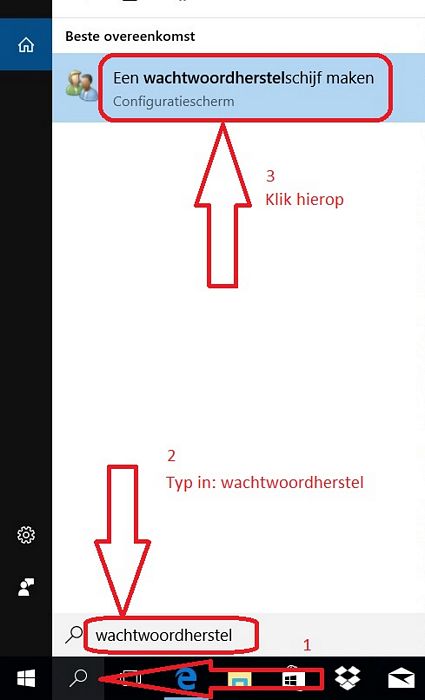
4. - Klik op Volgende.
5. - Selecteer de bron voor het maken van de herstelschijf en klik op Volgende.
6. - Voer het wachtwoord in van het lokale account en klik op Volgende.
7. - Klik op Volgende en vervolgens op Voltooien.
Methode 2 :
Stap 1 :
Aan de hand van afbeeldingen wordt hieronder stap voor stap uitgelegd hoe U in Windows 10
eenvoudig een Wachtwoordherstelschijf kunt maken. Hiervoor heeft U een usb-stick
( of een diskette of een sd-kaart ) nodig.
Er komen maar een paar kleine bestandjes op de verwisselbare schijf te staan.
Elk verwisselbaar medium voldoet. We nemen een usb-stick ...

Stap 2 :
- Links onder op de taakbalk, rechts van de Windows Start-knop, ziet U een vergrootglas ( = Zoeken in Windows )
- Klik met de linker-muisknop op het Vergrootglas en typ onderaan in: config of configuratiescherm
- Klik in de lijst hierboven bij het onderdeel Apps op: Configuratiescherm
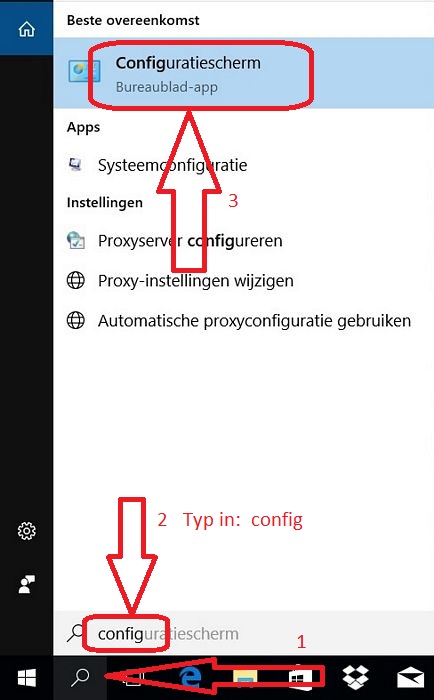
Stap 3 :
- Klik rechts bovenaan bij het onderdeel: Weergeven op: Grote pictogrammen
- Klik op Gebruikersaccounts
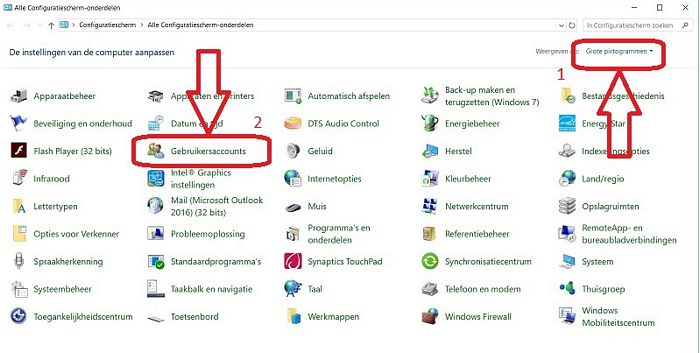
Stap 4 :
- Klik links in het menu op Een wachtwoordherstelschijf maken.
- Indien er niets gebeurt, kijk dan verder naar boven op deze pagina naar de oplossing van het probleem.
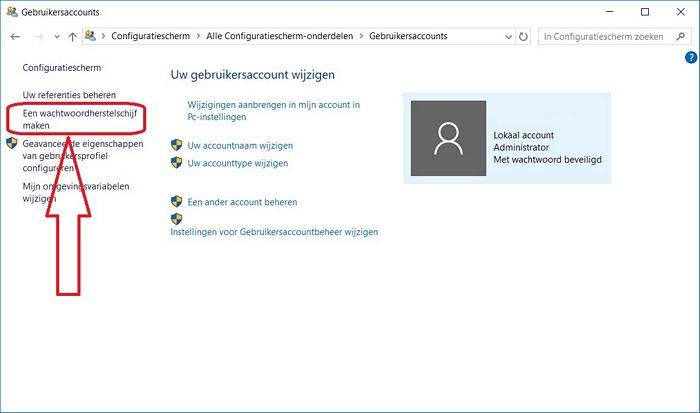
Stap 5 :
- Plaats de usb-stick in de computer.
- Was U dat vergeten, dan krijgt U onderstaand scherm te zien ...
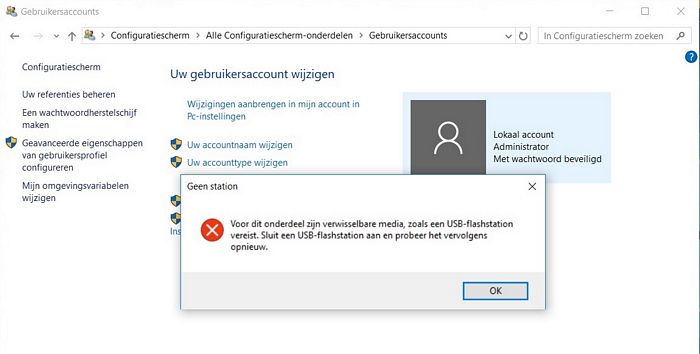
Stap 6 :
- U plaatst alsnog een USB-stick in de computer, dan krijgt U onderstaand scherm te zien...
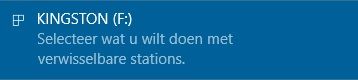
Stap 7 :
- De USB-stick is geplaatst, we kunnen verder ...
- Klik links in het menu op: Een wachtwoordherstelschijf maken
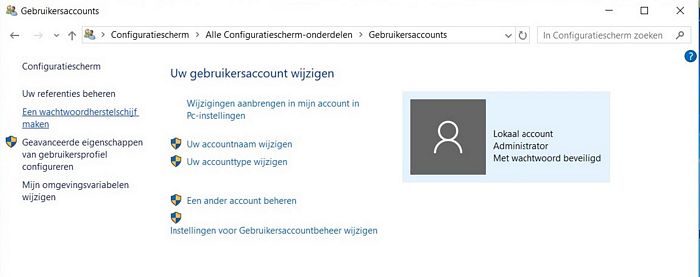
Stap 8 :
- De Wizard Vergeten wachtwoord start op ...
- Lees de tekst aandachtig door en klik daarna op: Volgende
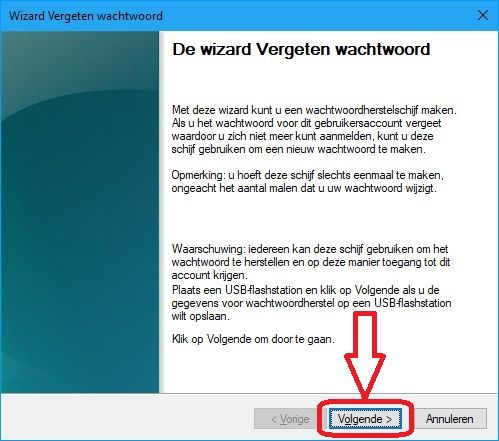
Stap 9 :
- Kies uit het menu het verwisselbare station en klik daarna op: Volgende
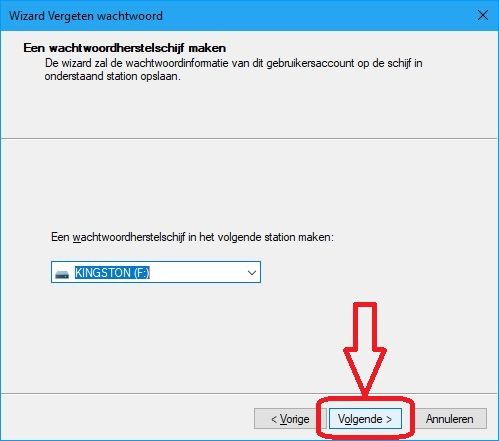
Stap 10 :
- Hierna dient U uw huidige wachtwoord in te vullen van het huidige account, waarmee U bent ingelogd in Windows
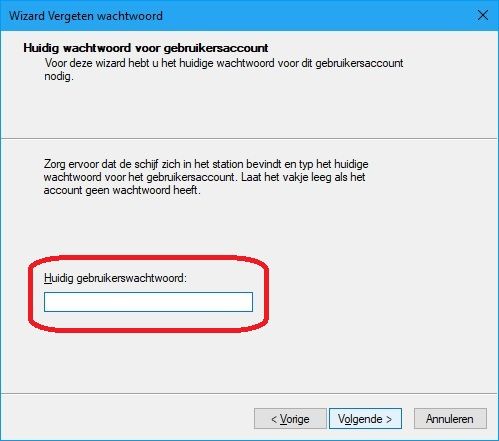
Stap 11 :
- Vul het wachtwoord van uw huidige account in en klik daarna op: Volgende

Stap 12 :
- Binnen enkele seconden wordt de Wachtwoordherstelschijf aangemaakt ...
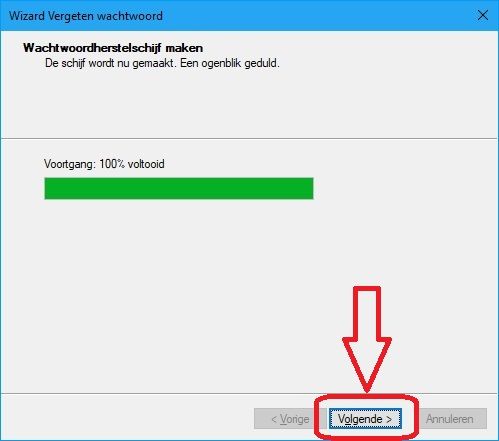
Stap 13 :
- Lees de tekst en klik tot slot op Voltooien
- Bewaar de usb-stick op een veilige plaats.
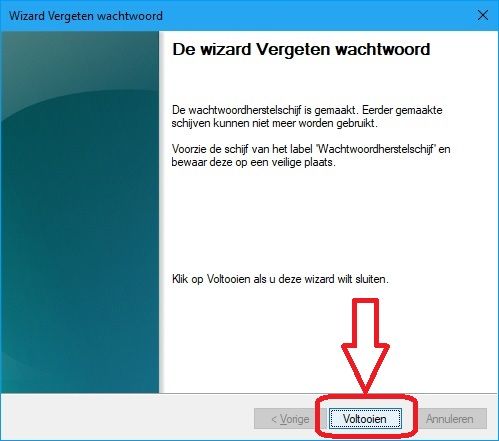
Stap 14 :
- We kijken even op de usb-stick om te zien wat er op staat ...
- Een verborgen bestand en een verborgen map...

- Kijken we in de map, dan zien we 2 bestanden ...

Wat hebben we nu en wat kun je er mee ???
- We hebben nu een USB-stick, een Wachtwoordherstelschijf, met daarop een heel klein stukje software.
Hoe werkt het nu in de praktijk? Wat kun je nu wel en niet met zo'n USB-stick?
- Dat gaan we nu meteen even uittesten hoe e.e.a. werkt in de praktijk ...
- OK, Het noodlot slaat toe en we zijn ons lokale wachtwoord vergeten voor Windows 10
en komen de computer niet meer in...
Hieronder ziet U alle schermen wanneer we een wachtwoord zijn vergeten en hoe we met
gebruikmaking van de Wachtwoordherstelschijf de computer nadien weer in kunnen komen ...
We loggen in, in een Windows 10 computer met een wachtwoord ...

Het wachtwoord is onjuist ...
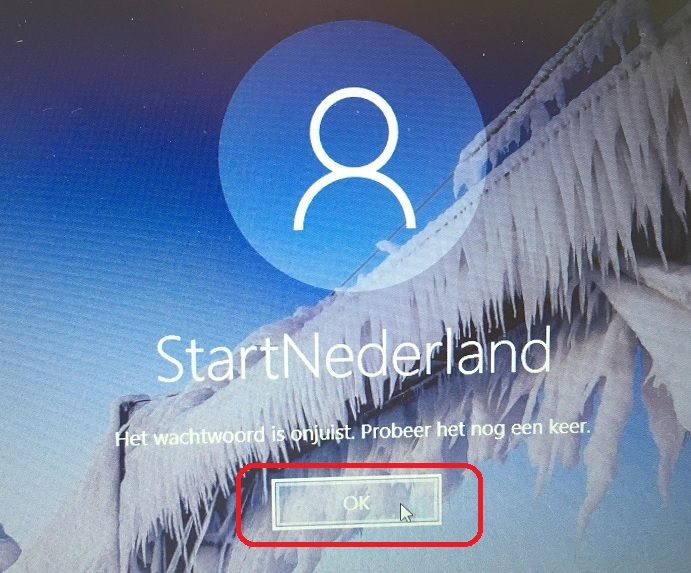
We proberen het nog een keer ...
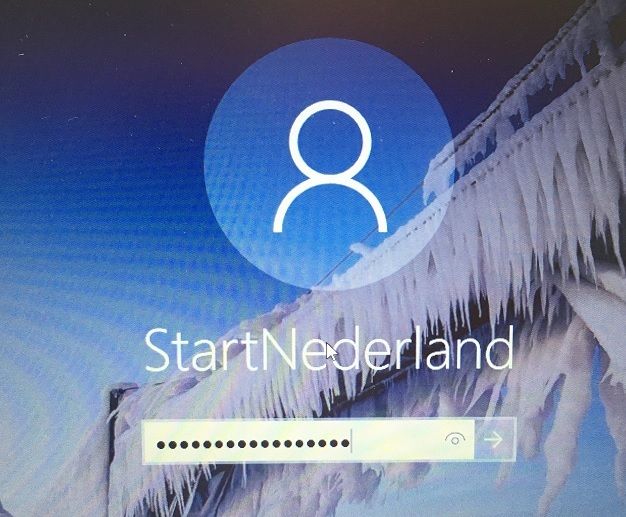
Opnieuw is het wachtwoord onjuist.
We klikken nu op: Wachtwoord opnieuw instellen
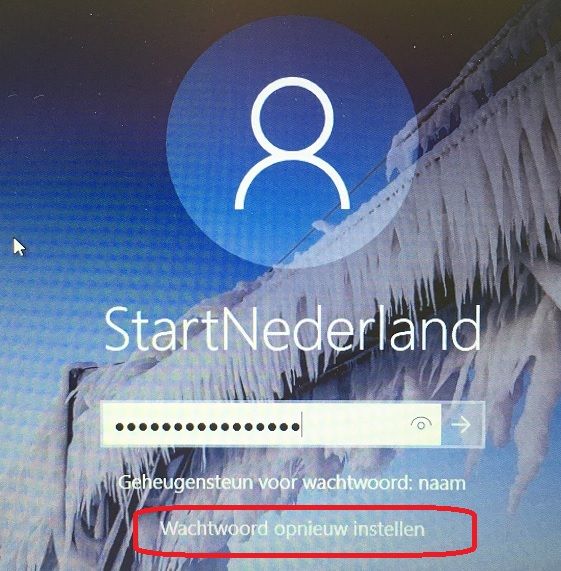
Om het wachtwoord opnieuw te kunnen instellen hebben we nu de Wachtwoordherstelschijf nodig.
Het scherm hieronder met een foutmelding verschijnt nu in beeld:
We plaatsen de USB-stick in de computer ( Wachtwoordherstelschijf )
We klikken op: OK
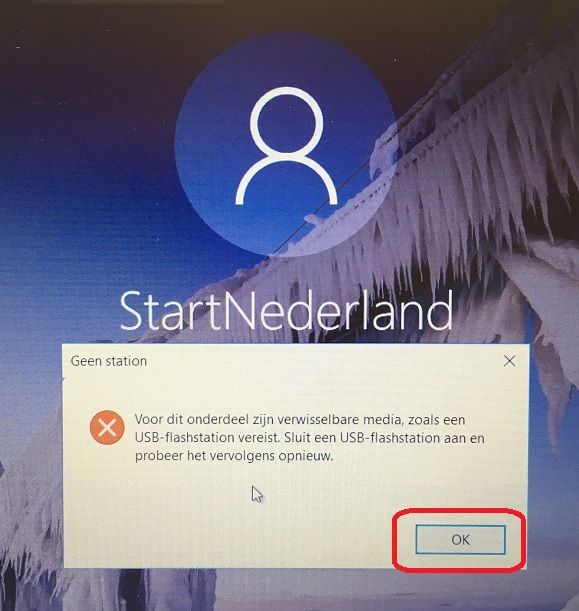
We klikken opnieuw op: Wachtwoord opnieuw instellen, nu met de USB-stick in de computer.
Deze USB-stick is dus de wachtwoord-herstelschijf welke voorheen in het verleden is aangemaakt.
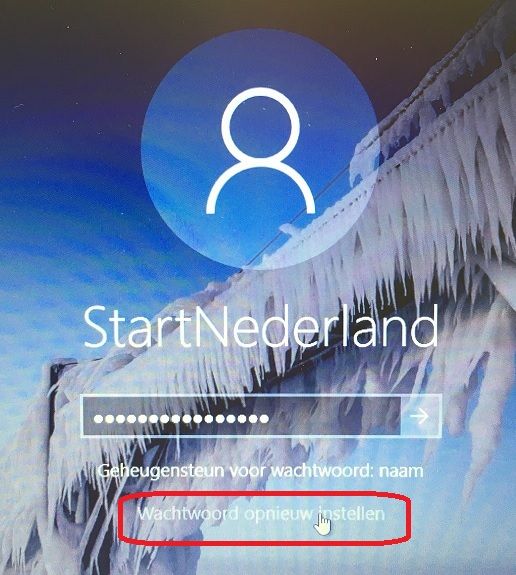
De Wizard Wachtwoord wordt gestart ...
Klik op: Volgende
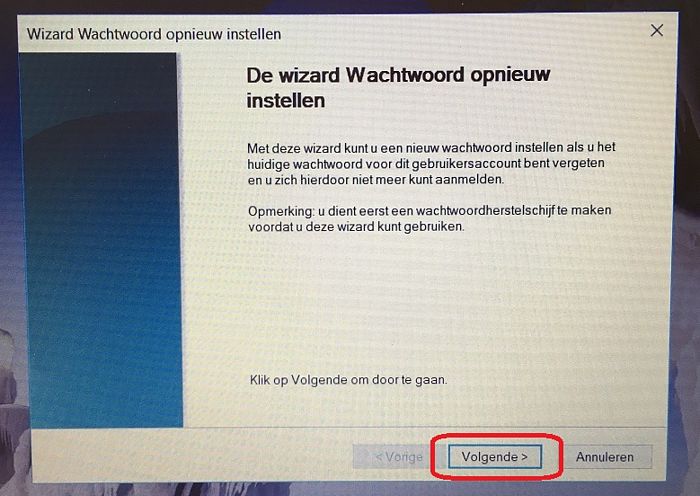
We kiezen uit het menu de USB-stick , de Wachtwoordherstelschijf
We klikken op: Volgende
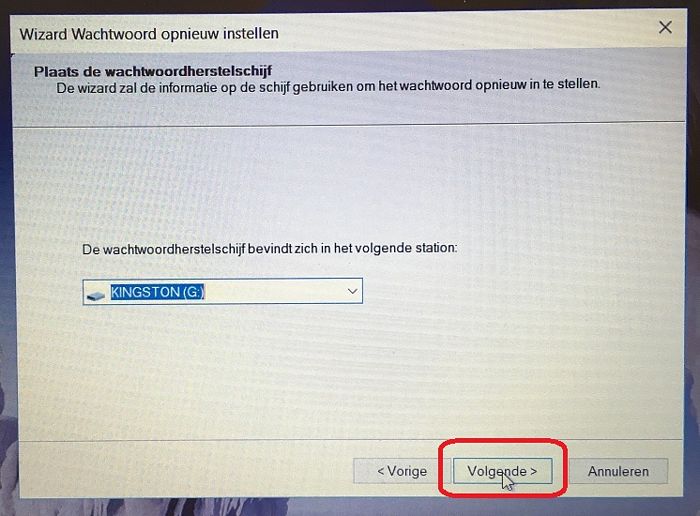
De gegevens van uw huidige Windows 10 Account worden vergeleken met de informatie/data op de herstelschijf.
Klopt de informatie, dan krijgt U onderstaand scherm te zien.
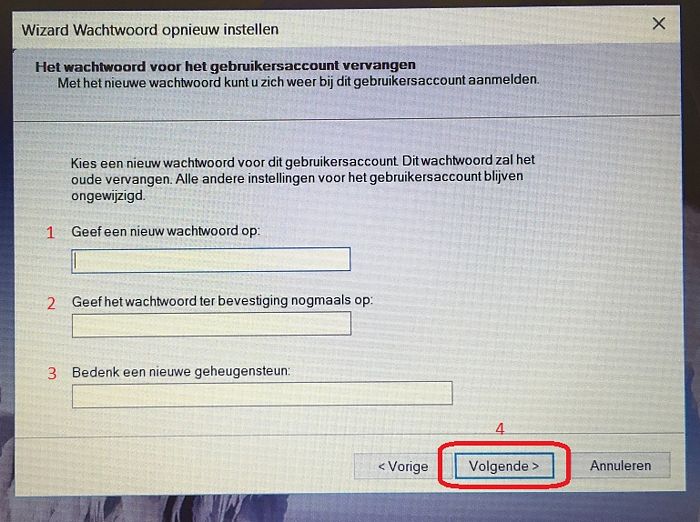
Geef nu 2 x een nieuw wachtwoord op om in Windows 10 te kunnen inloggen en een geheugensteun
Klik daarna op: Volgende
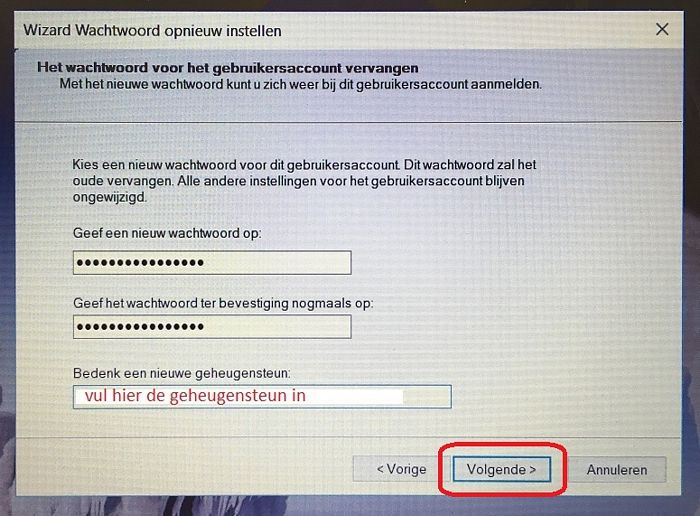
Het nieuwe wachtwoord om te kunnen inloggen in Windows 10 is nu ingesteld.
Klik op: Voltooien
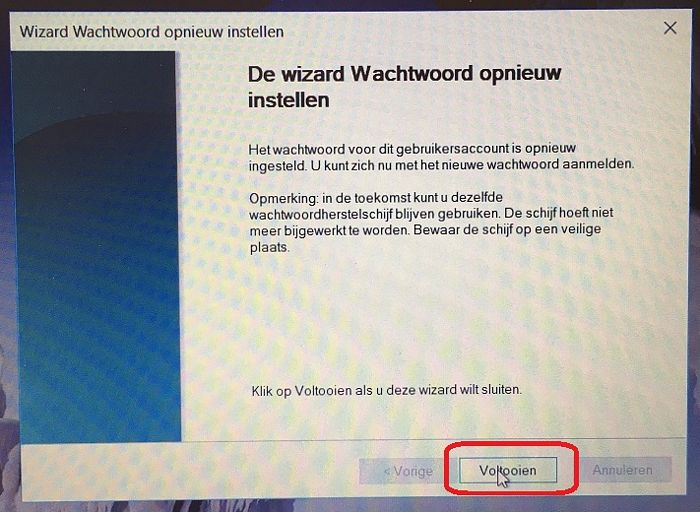
We proberen nu met het nieuwe wachtwoord in te loggen in Windows 10

Het wachtwoord is juist en het bureaublad wordt geladen ...

Hoe kan ik een wachtwoordherstelschijf maken in Windows 7?
Een wachtwoordherstelschijf maken in Windows 7 kunt U alsvolgt doen:
1. - Klik op Start
2. - Klik op Configuratiescherm
3. - Klik op Gebruikersaccounts
4. - Klik links in het menu op Een wachtwoordherstelschijf maken.
5. - Volg het menu van het Wachtwoordherstelschijf programma...
Windows 7 :
LINK - Windows Wachtwoord vergeten
LINK - Hoe wachtwoordherstelschijf maken met Windows?
LINK - Een wachtwoordherstelschijf aanmaken in Windows 7
LINK - Wat is een PC wachtwoordherstelschijf en hoe aanmaken?
LINK - HP computers - Uw vergeten wachtwoord opnieuw instellen (Windows 10)
LINK - De computer beveiligen met een wachtwoord
LINK - Wat u kunt doen als u uw Windows-wachtwoord vergeten bent
LINK - Uw Windows-wachtwoord opnieuw instellen
LINK - Uw Windows-wachtwoord opnieuw instellen
LINK - Uw Windows-wachtwoord wijzigen
LINK - Uw Windows-wachtwoord als wachtwoord voor de schermbeveiliging gebruiken
LINK - Tips voor het maken van sterke wachtwoorden en wachtwoordzinnen
Windows 10 :
LINK - Windows 10 online Wachtwoord Resetten ( Online Tool )
LINK - Zo reset je een vergeten Windows 10-wachtwoord
LINK - Reset Your Password Online
LINK - HP pc's - aanmeldingswachtwoord vergeten (Windows 10)
LINK - Een pincode invoeren als alternatief wachtwoord in Windows 10
1 van 2 : VIDEO - How to reset administrator password of Windows 10 without any software
2 van 2 : LINK - How to Reset Your Forgotten Password in Windows 10
VIDEO - How To Remove Password From Windows 10
VIDEO - How to remove administrator password in windows 10
VIDEO - Reset windows 10 password with no bullshitt.
VIDEO - How to reset Windows 10 password without third party software
VIDEO - How to bypass lost forgotten admin password in Windows 10 or 8
VIDEO - How to reset Windows 10 password with built-in admin account
Windows 8 :
LINK - Kan ik me bij Windows aanmelden zonder wachtwoord?
LINK - Een wachtwoordherstelschijf maken in Windows 8
Office 365 :
LINK - Uw wachtwoord wijzigen ( Office 365 )
LINK - Het wachtwoord van een gebruiker opnieuw instellen in Office 365
LINK - Wijzigen hoe vaak wachtwoorden in Office 365 voor kleine bedrijven verlopen
LINK - Accountinstellingen wijzigen in Office 365 voor Bedrijven
LINK - Wachtwoorden wijzigen en opnieuw instellen voor Office 365
Outlook :
LINK - Wachtwoord wijzigen in Outlook 2010
LINK - Instellingen voor e-mailaccounts wijzigen ( Outlook 2007 )
LINK - Instellingen voor e-mailaccounts wijzigen ( Outlook 2010 )
LINK - Instellingen voor e-mailaccounts wijzigen ( Outlook 2013, Outlook 2016 )
LINK - Uw wachtwoord wijzigen ( Outlook Web App voor Office 365 )
LINK - Hulp bij Outlook.com-account
LINK - Outlook Password recovery
Word :
LINK - Een document met een wachtwoord beveiligen ( Word for Mac 2011 )
LINK - Het wachtwoord van een document wijzigen ( Word 2013, 2016 )
LINK - Een wachtwoord van een document verwijderen ( Word 2013, Word 2016 )
Excel :
LINK - Een werkmap met een wachtwoord beveiligen ( Excel 2010, 2013, 2016 )
LINK - Een werkmap met een wachtwoord beveiligen ( Excel 2016 )
LINK - Werkblad- en werkmaponderdelen beveiligen met een wachtwoord ( Excel 2007 )
OneNote :
LINK - Uw notities beschermen door middel van een wachtwoord ( OneNote 2007 )
Wachtwoord wijzigen :
VIDEO - Gmail - wachtwoord wijzigen
LINK - Zo kun je je wachtwoord van Gmail achterhalen
LINK - Het wachtwoord van een Outlook-gegevensbestand (.PST) wijzigen ( Outlook 2010 )
LINK - De beveiliging van een werkblad- of werkmapelement wijzigen of opheffen ( Excel 2007 )
VIDEO - Wachtwoord veranderen op Mac OS X
VIDEO - Het wachtwoord van de lokale Windows 8 gebruikersaccount wijzigen ...
VIDEO - Uw Microsoft Windows 8-wachtwoord opnieuw instellen
VIDEO - Windows8 Opstarten Zonder Wachtwoord
KPN Experiabox :
LINK - KPN Experiabox wachtwoord vergeten?
LINK - Handleidingen voor internet modems
LINK - Aan- of uitzetten van KPN WiFi op de Experia Box
ZIGGO :
LINK - Wifi-wachtwoord wijzigen
Surface :
LINK - Het wachtwoord van je draadloze netwerk zoeken
iPhone / iPad :
LINK - 1Password: Al je wachtwoorden veilig op iPhone en iPad
|
|